O Indicador de Tempo exibe a hora atual dos principais mercados mundiais e destaca a sessão de negociação ativa. …

Mercado MetaTrader: Como comprar um advisor no mql5.com? Como alugar? Como atualizar? Como instalar?

Partial Close and Trailing. Fechamento parcial de posições em rollbacks

Table of Contents
Descrição
Neste artigo, analisaremos em detalhes o Indicador personalizado PipFinite Trend PRO, baixado do MQL5 Market.
Vamos analisar as formas de trabalhar com o Indicador e as opções para chamá-lo em nosso Expert Advisor Exp – The xCustomEA.
Início
Ao desenvolver o Exp – The xCustomEA Expert Advisor, sabíamos que a maioria de nossos usuários não aprende a programar!
Mas você precisa ter conhecimento de programação para negociar com o Indicador?
Fizemos tudo para tornar o uso de nosso Expert Advisor fácil e acessível.
Programar um Expert Advisor no Indicador em 20 minutos? Fácil!
Especialmente se todo o código do programa já foi executado perfeitamente há muito tempo.
Em nossas instruções para Exp – The xCustomEA, escrevemos as etapas para programar estratégias da forma mais clara!
O primeiro Indicador que usaremos em nosso exemplo, não foi escolhido por acaso.
A questão é que no MQL5 Market, existem muitos indicadores para os terminais MT5 e MT4.
Mas escolhemos um dos indicadores mais populares no mercado, que possui 1000 avaliações e é distribuído para os terminais MT4 e MT5.
O autor do Indicador também começou a esconder os buffers de sinal e até escreveu os números desses buffers! O que é muito importante ao desenvolver um Expert Advisor no Indicador?
PipFinite Trend PRO
Para começar a trabalhar com o Indicador, precisamos instalá-lo em nossos terminals!
Como você instala o Indicador do MQL5 Market?
Vá para a página do indicador para MT5 https://www.mql5.com/pt/market/product/26889
Vá para a página do indicador para MT4 https://www.mql5.com/pt/market/product/26888
Pressione o botão Download TRIAL ou Free DEMO.
Confirmamos o carregamento do Indicador em nosso terminal MetaTrader.
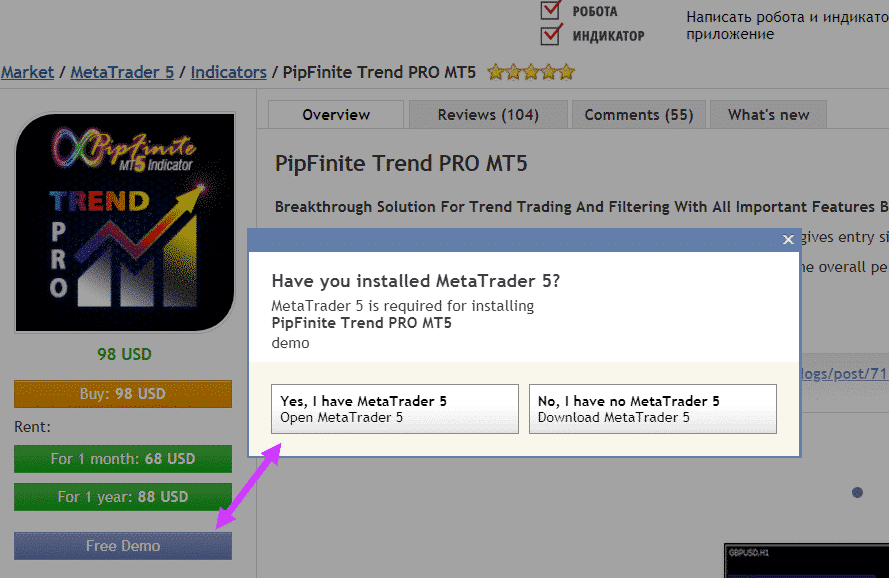

Após baixar o Indicador do MQL5 Market, ele aparecerá na pasta Indicators \ Market do seu terminal MetaTrader.
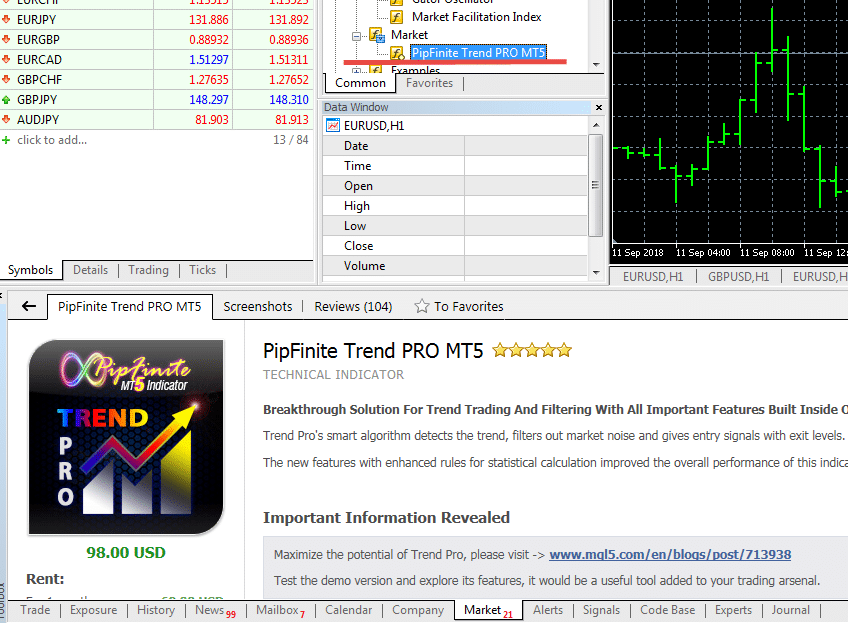
Para testar o Indicador, você precisa clicar com o botão direito no Indicador e selecionar Testar.

O Strategy Tester deve abrir, onde nosso Indicador será selecionado.

Definição de Buffers de Sinal
Depois disso, precisamos determinar quais buffers de sinal o Indicador usa para exibir informações sobre os sinais.
Precisamos dos números dos buffers.
Inicialmente, tentei determinar os números dos buffers sozinho, mas levou muito tempo porque os números dos buffers não são padrão!
Após ler as instruções do Indicador, descobri que o autor fez a coisa certa. Ele escreveu o número dos buffers para o Expert Advisor trabalhar. Muito respeito por isso!

Para descobrir o número dos buffers para sinais, precisamos executar o Indicador no modo Visualização e abrir a Janela de Dados.
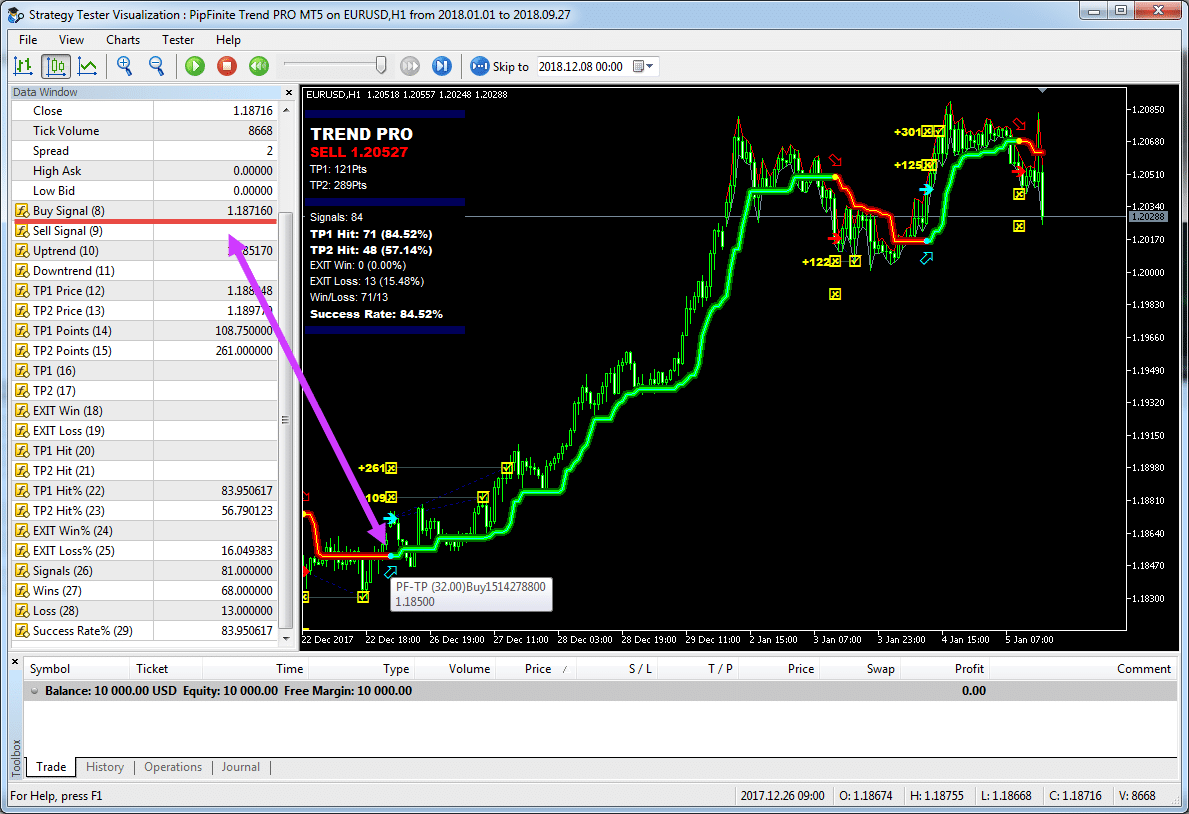
Com esses números, podemos continuar trabalhando!
Quero observar que todos os buffers começam em 0!
Neste caso, o buffer de sinal BUY é o número 8.
O buffer para sinais SELL é o número 9.
Este Indicador é muito benéfico para o nosso exemplo porque podemos usar dois tipos de programação de Expert Advisors no Indicador:
- Programação de sinal em nosso Indicador Exp – The xCustomEA para sinais (xCustomEA)
- Instalação do PipFinite Trend PRO como o Indicador principal sem programação separada (xArrow)
xArrow Trabalha no Indicador sem Programação
Vamos começar com a indicação direta mais simples do PipFinite Trend PRO Indicador personalizado como xArrow.
Então, como sabemos o número dos buffers para os sinais e também sabemos que o Expert Advisor define as setas no sinal, o seguinte processo de configuração do nosso Expert Advisor levará 10 segundos:
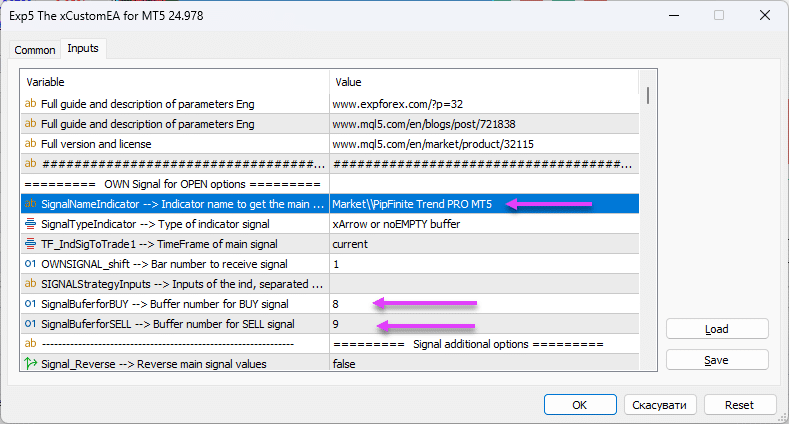

Sinais de Abertura de Posições
Para MT4, especificamos o nome Market\\PipFinite Trend PRO
Para MT5, especificamos o nome Market\\PipFinite Trend PRO MT5
Parâmetro SignalTypeIndicator = xArrow
Em seguida, precisamos especificar o número dos buffers para abrir posições!
O autor do Indicador forneceu gentilmente esses números, e podemos vê-los facilmente na Revisão do Mercado:
- SignalBufferforBUY = 8
- SignalBufferforSELL = 9
Todas as outras configurações padrão!
Fica assim:
- SignalNameIndicator = Market\\PipFinite Trend PRO MT5
- SignalTypeIndicator = 2
- TF_IndSigToTrade1 = 0
- OWNSIGNAL_shift = 1
- SIGNALStrategyInputs =
- SignalBufferforBUY = 8
- SignalBufferforSELL = 9
Verificamos o funcionamento do Expert Advisor e determinamos que o Expert Advisor está negociando em nosso Indicador com certeza!

Os resultados do trabalho do Expert Advisor no Indicador PipFinite Trend PRO serão apresentados abaixo!
Sinais de Fechamento de Posições

for MT4, we specify the name Market\\PipFinite Trend PROfor MT5, we specify the name Market\\PipFinite Trend PRO MT5- CloseNameIndicator = Market\\PipFinite Trend PRO MT5
- CloseTypeIndicator = xArrow
- CloseTimeFrame = 0
- Close_shift = 1
- CloseStrategyInputs =
- CloseBufferforBUY = 9
- CloseBufferforSELL = 8
Em seguida, precisamos especificar o número dos buffers para fechar posições!
O autor do Indicador forneceu gentilmente esses números, e podemos vê-los facilmente na Revisão do Mercado:
- CloseBufferforBUY = 9
- CloseBufferforSELL = 8
Como você pode ver, para fechar posições com base nos sinais do Indicador, basta trocar os números dos buffers (Por padrão, nosso Expert Advisor retorna sinais e fecha posições usando o sinal oposto, mas se você tiver buffers especiais para completar por certas regras, pode usá-los).

Todas as outras configurações padrão!
Filtragem de Sinal de Tendência

Para MT4, especificamos o nome Market\\PipFinite Trend PRO
Para MT5, especificamos o nome Market\\PipFinite Trend PRO MT5
- FilterNameIndicator = Market\\PipFinite Trend PRO MT5
- FilterTypeIndicator = 2
- FILTER_TF_IndSigToTrade1 = 0
- FILTERSIGNAL1_shift = 1
- FILTERStrategyInputs =
- FilterBufferforBUY = 10
- FilterBufferforSELL = 11
Em seguida, precisamos especificar o número dos buffers para filtrar posições!
O autor do Indicador forneceu gentilmente esses números, e podemos vê-los facilmente na Revisão do Mercado:
- FilterBufferforBUY = 10
- FilterBufferforSELL = 11
Esses valores são semelhantes aos valores ao abrir posições. Eles podem ser usados com outros indicadores.
Por exemplo, para usar um Indicador para indicar e filtrar sinais, mostrando este Indicador com filtros.
O autor especifica esses filtros como linhas UpTrend e DnTrend.

Todas as outras configurações padrão!
StopLoss e TakeProfit do Indicador
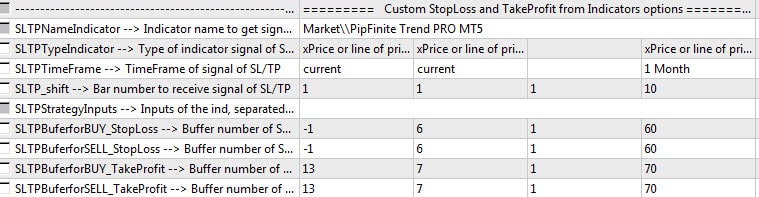
Para MT4, especificamos o nome Market\\PipFinite Trend PRO
Para MT5, especificamos o nome Market\\PipFinite Trend PRO MT5
- SLTPNameIndicator = Market\\PipFinite Trend PRO MT5
- SLTPTypeIndicator = 1
- SLTPTimeFrame = 0
- SLTP_shift = 1
- SLTPStrategyInputs =
- SLTPBufferforBUY_StopLoss = -1
- SLTPBufferforSELL_StopLoss = -1
- SLTPBufferforBUY_TakeProfit = 13
- SLTPBufferforSELL_TakeProfit = 13
Em seguida, precisamos especificar o número dos buffers para obter os valores de TakeProfit!
O autor do Indicador forneceu gentilmente esses números, e podemos vê-los facilmente na Revisão do Mercado:
- SLTPBufferforBUY_TakeProfit = 13
- SLTPBufferforSELL_TakeProfit = 13
Aqui, especificamos o mesmo buffer. O autor fornece um TakeProfit para o preço, e no momento do novo sinal, o buffer número 13 é preenchido.
Para StopLoss, o autor não especifica o número do buffer. StopLoss não é fornecido nesta estratégia! Você pode definir seu Stop Loss nas configurações de nosso Expert Advisor na seção Stops.
O autor também nos apontou dois buffers de TakeProfit.
Meio no número 12
Longe no número 13
Usamos o TakeProfit de longo prazo. Você pode especificar 12 para o TakeProfit próximo!

O resultado do fechamento por TakeProfit do indicador:
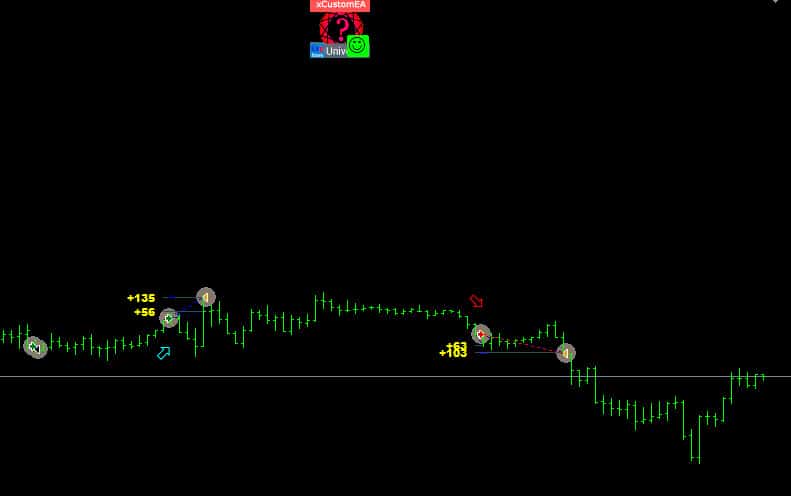
Todas as outras configurações padrão!
Testando o Expert Advisor PipFinite Trend PRO
Após verificar a correção dos sinais, executaremos o teste do Expert Advisor no Indicador no EURUSD H1 de 2018-01-01 a 2018-09-27.
A propósito, vemos que o Expert Advisor funciona quase igualmente nos dois terminais, MT4 e MT5.
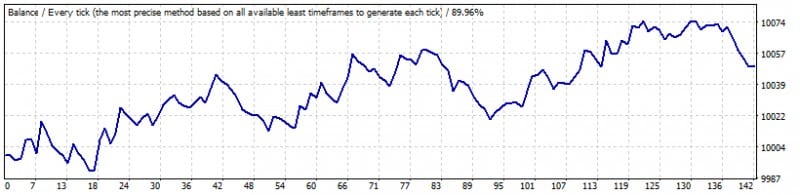

Conclusões
Não realizaremos inúmeros testes deste Indicador; você pode usar nosso exemplo de trabalho com este Indicador e otimizar os parâmetros de nosso Expert Advisor com diferentes opções para empregar funções.
Lembre-se de que para o Indicador e o Expert Advisor funcionarem em sua conta demo ou conta real, você precisa comprar Exp – The xCustomEA e o Indicador PipFinite Trend PRO para o terminal com o qual irá trabalhar!
Ao comprar nosso Exp – The xCustomEA, você pode programar qualquer estratégia usando quaisquer indicadores!
Como carregar o Indicador PipFinite com configurações personalizadas no MT5?
Muitos usuários desejam baixar o PipFinite com configurações personalizadas.
No MT5, você pode usar o parâmetro SIGNALStrategyInputs e listar os parâmetros, separados por vírgulas!
Existem regras para escrever os parâmetros. Você pode lê-las aqui: Exp – The xCustomEA Expert Advisor.
EXEMPLO:

| SIGNALStrategyInputs |
Parâmetros externos para o Indicador personalizado, no modo SignalTypeIndicator = xArrow. Você pode especificar as variáveis externas do Indicador conforme estão escritas na tabela de configurações, separadas por vírgulas! Importante: Você deve respeitar a ordem das variáveis e o tipo das variáveis.
|
Como usar o Indicador PipFinite com configurações personalizadas no MT4?
Muitos usuários desejam usar o xCustom com as configurações do PipFinite?
No MT5, você pode usar o parâmetro SIGNALStrategyInputs e listar os parâmetros, separados por vírgulas!
Aviso! Na versão para MetaTrader4, passar parâmetros de string é proibido! Ao transferir um parâmetro de string (string), o Indicador pode não carregar corretamente!
Portanto, precisamos programar o Indicador MT4 com seus parâmetros de indicador.
ETAPA 0 na Etapa MT4 0: Adicionar variáveis (estritamente na ordem apresentada dos parâmetros do indicador)
por exemplo:
string ___1; int Period_1=30; double Factor_1=1.00000000; int Lookback=5000; string ___6; int Misc_1=1; int Misc_2=1; int Misc_5=1; int Misc_3=1; string ___2; int Show_1=1; int Show_12=1; int Show_7=1; int Show_4=1; int Show_3=1; int Show_10=1; int Show_9=1; int Show_8=1; int Show_2=1; int Size_1=8; int Show_11=1; int ChartFG=0; string ___3; color Color_bull_1=25600; color Color_bear_1=128; color Color_bull_2=65280; color Color_bear_2=255; color Color_bull_3=16776960; color Color_bear_3=65535; color Color_bull_4=16776960; int LWidth_bull_4=2; color Color_bear_4=255; int LWidth_bear_4=2; color Color_bull_5=16776960; int LWidth_bull_5=0; color Color_bear_5=255; int LWidth_bear_5=0; color Color_exit_1=65535; int LWidth_exit_1=0; color Color_exit_2=65535; int LWidth_exit_2=0; color Color_exit_3=65535; int LWidth_exit_3=0; color Color_exit_4=65535; int LWidth_exit_4=2; color Color_exit_5=16711935; int LWidth_exit_5=1; color Color_3=5197615; color Color_1=8388608; color Color_2=5197615; color Color_7=128; color Color_win_1=65535; color Color_loss_1=16711935; string ___4; int Show_5=1; int Show_6=1; int Size_2=8; int XCoordinateOffset=8; int YCoordinateOffset=8; double YCoordinateSpacing=2.00000000; double BG_X_Size_Factor=20.00000000; int Display_1=0; color Color_4=0; int Use_1=1; color Color_6=16777215; int Use_2=1; color Color_8=65280; color Color_9=255; color Color_10=65535; color Color_5=5767168; string ___5; int Alert_1=1; int Alert_2=0; int Alert_3=0; int Alert_4=0; string SoundFile="alert.wav"; int Alert_5=0;
Então, precisamos apenas dos primeiros 4 parâmetros porque os outros parâmetros são para desenho (não precisamos deles). Usamos apenas:
string ___1; int Period_1=30; double Factor_1=1.00000000; int Lookback=5000;
Adicionando esses parâmetros na ETAPA 5:
Ficará assim:
custom_buffer_for_Open_BUY[inum]=iCustom(StrategySymbolString, StrategyTimeFrame, "\\Market\\PipFinite Trend PRO", ___1, Period_1, Factor_1, Lookback, 8, StartCopyI+inum); custom_buffer_for_Open_SELL[inum]=iCustom(StrategySymbolString, StrategyTimeFrame, "\\Market\\PipFinite Trend PRO", ___1, Period_1, Factor_1, Lookback, 9, StartCopyI+inum);
Agora, nosso Indicador carregará o Indicador PipFinite Trend PRO com os parâmetros!
Depois disso, usaremos nosso Indicador.
Portanto, ajustamos o Expert Advisor xCustom para trabalhar com nosso novo Indicador:

Verifique se funcionou:

Publicações relacionadas
EAPadPRO – Painel de Informação para nossos especialistas. Painel de
Painel de informação para todos os nossos consultores e utilitários para o terminal MetaTrader. Instruções detalhadas sobre o básico…
AI Sniper. Expert Advisor Inteligente e Automático para MetaTrader.
AI Sniper é um robô de negociação inteligente e auto-otimizável projetado para os terminais MT4 e MT5. Ele utiliza um…
InfoPad, Painel de Informação Online para MetaTrader
InfoPad é um painel de informação altamente útil projetado para fornecer informações cruciais sobre o par de moedas específico selecionado…
Partial Close and Trailing. Fechamento parcial de posições em rollbacks
Partial Close and Trailing é um assistente EA que fecha uma parte de uma posição (ou seja, parte do lote)…
Extra Report Pad – Diário do Trader. Analisa profissionalmente sua
Extra Report Pad – solução profissional para analisar sua conta de negociação Hoje, é essencial negociar simultaneamente em vários pares de…
Close Minus by Plus, Fechando posições não lucrativas buscando e
Fechando posições não lucrativas identificando e fechando as lucrativas. O Expert Advisor (EA) foi projetado para fechar posições não lucrativas identificando…
Forex Tester Pad é um simulador de trading para o
Trading com um clique no gráfico do Strategy Tester. A ferramenta permite que você teste manualmente suas estratégias no Strategy…
BIBLIOTECA EAPADPRO – Adicionando nosso painel ao seu EA
BIBLIOTECA EAPADPRO – Melhorando seu Expert Advisor (EA) com nosso Painel de Informação A BIBLIOTECA EAPADPRO oferece uma solução robusta para…
CLP CloseIfProfitorLoss. Controle do lucro ou perda total com trailing
O Expert Advisor (EA) oferece recursos avançados para gerenciar e fechar posições no MetaTrader, especificamente ao atingir um nível predeterminado…
Duplicator – Duplicação de operações/posições nos terminais MetaTrader
O Exp-Duplicator é um Expert Advisor automático projetado para duplicar operações e posições um número predefinido de vezes na sua…
Templates MQL Open Source. Modelo para Criar um Expert Advisor
Resumo Criar Expert Advisors (EAs) para testar sua estratégia usando qualquer indicador pode realmente ser simplificado usando templates e recursos de…
Assistant – o melhor painel de negociação gratuito para suportar
Configuração automática de stop loss, take profit, trailing stop, níveis de breakeven, habilitando stops virtuais. Exp Assistant ajudará você a organizar…
EA The xCustomEA: Consultor de Negociação Universal para Indicadores Personalizados.
Consultor de negociação universal em indicadores personalizados para MetaTrader. Exp – The xCustomEA Consultor de negociação universal em indicadores personalizados. The…
Painel de negociação VirtualTradePad (VTP). Trade Pad para negociação com
Trade Pad para negociação com um clique a partir do gráfico e do teclado. VirtualTradePad ou VTP – painel de controle…
Este post também está disponível em: English Portuguese Español Deutsch Українська Chinese Русский Français Italiano Türkçe 日本語 한국어 العربية Indonesian ไทย Tiếng Việt


















